- 更新:2020-05-11 00:12:45
- 首发:2020-05-11 00:11:48
- 教程
- 17028
本文介绍如何开启Raspberry Pi 4 USB OTG模式,让树莓派变身有线网卡。

树莓派4相比之前的版本具备三倍的计算性能提升和高达4G的LPDDR4内存,自带双屏无线+蓝牙,千兆网扣,支持双屏4k,新增俩USB3.0,可玩性非常强。无风扇禁音,非常适合作为一个边缘计算节点、旁路由来使用。如果再开启NAT转发,即可实现的变身有线网卡的同时作为无线网络接收器、路由器来使用。
Raspberry 4 和 Raspberry Zero 一样,具备一个带OTG功能的USB接口(很遗憾Raspberry pi model B、Raspberry pi model B+、Raspberry pi 2 model B、Raspberry pi 3 model B、Raspberry pi 3 model B+均无USB OTG功能)。
启用USB OTG模式,让树莓派变身有线网卡
刷入官方Raspbian系统。经过测试,树莓派爱好者基地发行的Debian-Pi-Aarch64系统、
Ubuntu Server系统,暂时都不支持USB OTG模式。刷入后,先不急移除TF卡。进入已挂载的boot分区,
touch SSH文件(新建一个名称为SSH的空白文件,开启SSH连接功能)。插入TF卡、有线网络并启动设备,使用电脑在同一个网络下连接SSH。
ssh pi@raspberrypi
执行
passwd设置当前用户pi的密码。执行sudo su切换为root用户,执行passwd设置root用户的密码。修改
/etc/ssh/sshd_config文件,在第33行添加
PermitRootLogin yes
允许root用户以SSH方式登录系统。执行systemctl restart sshd重启sshd。*此步骤是可选的。
执行
rpi-update进行系统升级。将内核切换为64位内核,打开树莓派USB OTG模式。修改
/boot/config.txt文件,在最后一行加入:
# enbale 64 bit kernel
arm_64bit=1
# enable USB OTG
dtoverlay=dwc2
- 载入内核模块,启动USB网卡功能。修改
/boot/cmdline.txt文件,在rootwait后,添加空格并加入:
modules-load=dwc2,g_ether
修改后Raspberry 4的/boot/cmdline.txt文件内容可能像这样:
console=serial0,115200 console=tty1 root=PARTUUID=738a4d67-02 rootfstype=ext4 elevator=deadline fsck.repair=yes rootwait modules-load=dwc2,g_ether
- 执行
telinit 6,重启设备。将USB-C接口与电脑相连,从现在起可以拔除有线网卡了。

请注意,由于电脑主板供电的原因,您有可能需要一根类似这样的USB3.0 TypeC 带辅助供电的数据线。您需要15w(5V 3A)的电源以确保树莓派获得足够的动力。
MacOS系统下是不需要安装驱动的,设备会检测到RNDIS/Ethernet Gadget的网卡,并且自动分配类似169.254.192.68的IP地址。Windows系统需要安装驱动程序。如果没有执行第五步,则需要将用户改为pi,即ssh pi@raspberrypi.local。
ssh root@raspberrypi.local
以Root身份进入系统。这时ifconfig -a下出现usb0网卡。
usb0: flags=4163<UP,BROADCAST,RUNNING,MULTICAST> mtu 1500
inet 169.254.147.254 netmask 255.255.0.0 broadcast 169.254.255.255
inet6 fe80::25c3:8e3b:1f05:eb2f prefixlen 64 scopeid 0x20<link>
ether 82:9a:4c:72:4a:60 txqueuelen 1000 (Ethernet)
RX packets 985 bytes 180096 (175.8 KiB)
RX errors 0 dropped 0 overruns 0 frame 0
TX packets 2481 bytes 168355 (164.4 KiB)
TX errors 0 dropped 0 overruns 0 carrier 0 collisions 0
小提示,如果没有出现wlan0网卡,可能是因为还没有设置Wifi使用的国家标准,执行raspi-config根据提示设置无线网络即可。
关于网速
使用USB OTG网卡,网速上限为300M。开启TypeC接口USB OTG功能不会影响其它USB接口的正常使用。
树莓派4中的无线网卡大约能达到114M的网速。如果使用外置USB3.0网卡,则可以跑满千兆。
小技巧
安装Remote - SSH插件后,树莓派也可以作为Visual Studio Code的远程计算节点来使用,降低电脑的计算压力。
您的代码直接保存在树莓派、程序也直接在树莓派中运行,使用树莓派作为USB网卡几乎零延迟,开发体验与本机无异。
(受疫情影响,我们仍在一个临时办公地点办公。我所使用的Mac设备配置很低,但是使用树莓派作为计算节点之后,我调试代码的效率提高了很多。)
如何使树莓派变身无线网卡及路由器?请关注我后续的文章😄。
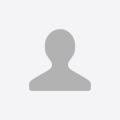
请问:「Raspberry 4 和 Raspberry Zero 一样,具备一个带OTG功能的USB接口」这个是说 4 个USB 接口都有 OTG,还是某一个 USB3 的接口有 OTG 的功能?

只是供电的TypeC口有OTG功能哈。
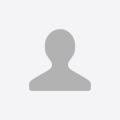
「请注意,由于电脑主板供电的原因,您有可能需要一根类似这样的USB3.0 TypeC 带辅助供电的数据线。」如果我是连接手机,是不是就不需要辅助供电线了?

是的,相当于传输数据的同时供电了。但是手机的电流是否能支撑树莓派4还不好说。
大佬您好,树莓派4是否支持使用OTG化身U盘(usb mass storage)呀?

这个需求很特殊。是可以的,但是比较困难,需要修改驱动配置。

我在这个过程中遇到了各种问题- -,现在在UDC core: g_serial: couldn't find an available UDC卡住了,请问大佬有什么解决方案吗,还是说我前置的设置就错了呢,> 这个需求很特殊。是可以的,但是比较困难,需要修改驱动配置。

抱歉,这块我也不太清楚,尝试寻求AI的帮助吧。




老师你好,我希望能用一个openwrt路由器实现IPv4和IPv6的桥接,请问我该如何实现?我尝试了直接新增dhcpv6的接口,但是效果不甚理想(无法成功获取公网的ipv6,但是直连上级路由的其他设备是可以获取公网的ipv6地)
你好
,为什么我这里是0039 813C 0600 0075 16xx xx xx,只有前6组是相同的,博客中要前8位相同,这个不同能不能照着修改呢?我系统版本是Win1124H2
大神你好,win11专业版24h2最新版26100.2033,文件如何修改?谢谢
win11专业版24h2最新版26100.2033,Windows Feature Experience Pack 1000.26100.23.0。C:\Windows\System32\termsrv.dll系统自带的这个文件,39 81 3C 06 00 00 0F 85 XX XX XX XX 替换为 B8 00 01 00 00 89 81 38 06 00 00 90。仍然无法远程连接。原来是win11 21h2系统,是可以远程链接的。共享1个主机,2个显示器,2套键鼠,各自独立操作 各自不同的账号,不同的桌面环境。
博主,win11专业版24h2最新版,C:\Windows\System32\termsrv.dll系统自带的这个文件,找不到应该修改哪个字段。我的微信:一三五73二五九五00,谢谢